Excel跳過空白儲存格複製貼上
如以下資料如何跳過空白儲存格複製貼上?
很多教學網站是用一些函數或是陣列來處理,但實在是有些複雜。
以下Orange教你簡單的方式,幾秒鐘跳過空白儲存格複製貼上。
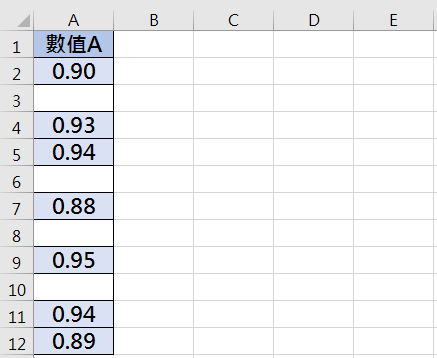
一欄數列操作
Step1 框選資料
框選資料如「A1:A12」,按下快捷鍵「Ctrl」+「G」,並點選「特殊」。
Step2 特殊目標
如為文字或數值則點選「常數」,如為函數或計算公式則點選「公式」。
Step3 選取特定資料
確定後即選取特定資料,並避開空格(空白儲存格)。
Step4 複製貼上
最後就是按下「Ctrl」+「C」複製,再於其他欄位「Ctrl」+「V」貼上。
多欄數列操作
單欄數列操作是沒問題,但多欄操作會出現狀況,讓我們試著進行多欄數列操作。
Step1 框選資料
框選資料如「A1:B12」,按下快捷鍵「Ctrl」+「G」,並點選「特殊」。
StepN 錯誤狀況
同先前步驟,為文字或數值則點選「常數」,如為函數或計算公式則點選「公式」。
確定後即選取特定資料,並避開空格(空白儲存格),但按下「Ctrl」+「C」複製後會出現以下狀況-「此動作無法在多個選取範圍執行。」
所以當多欄(兩欄以上)我們需要換個方法來執行。
Step2 特殊目標
這邊我們改成選擇「空格」。
確定後則只選取「空格」。
Step3 刪除空格
最後,點選右鍵-「刪除」。
選擇「下方儲存格上移」。
確定後即刪除空格並整齊排列。
Excel如何只在空白儲存格貼上
一般的做法都是複製到各欄位,再向下拖曳,或者是一欄複製貼上後再換到一欄。
那有沒有可以複製後,只在「空白儲存格」貼上?
Excel複製如何不讓空白取代數值
當Excel複製貼上時,如何不讓空白儲存格取代到有數值的儲存格?